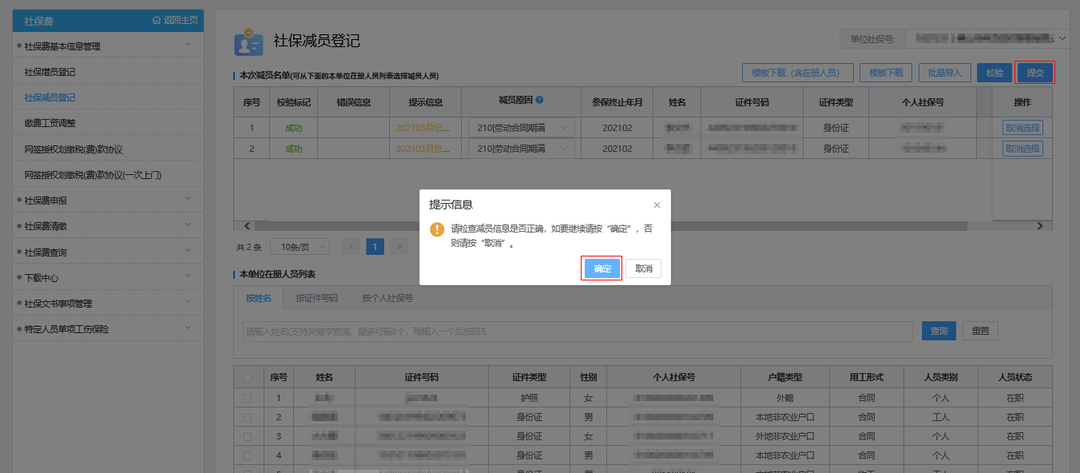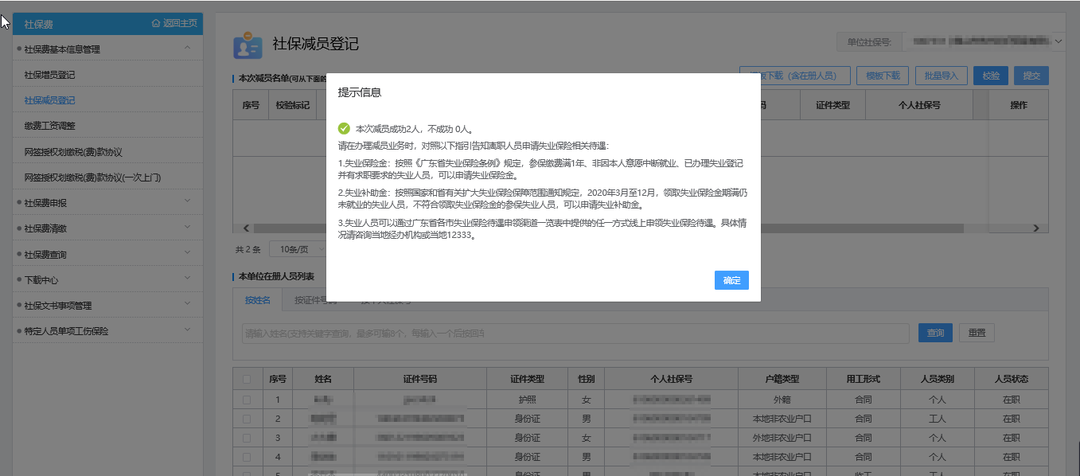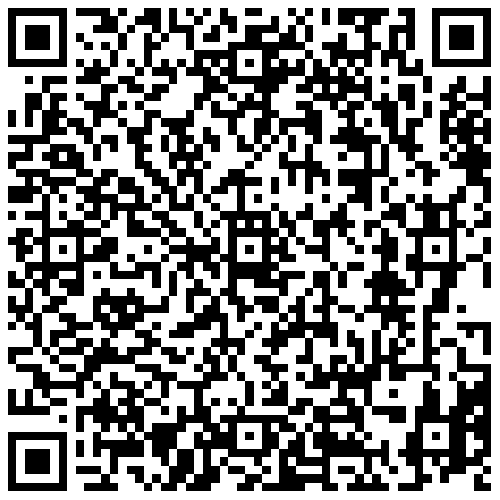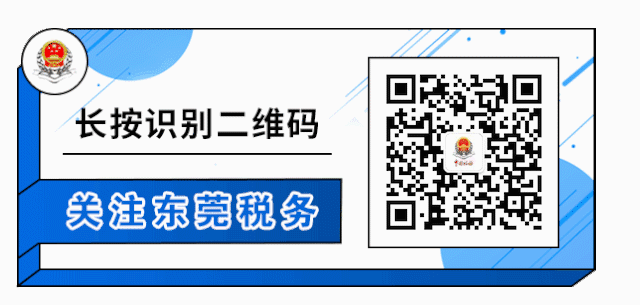| ||||||||||||||
官方链接
Copyright © 2001-2013 Comsenz Inc. Powered by
Discuz! X3.4
 京公网安备 11010802035448号
( 京ICP备19053597号-1,电话18600416813,邮箱1479971814@qq.com ) 了解Tax100创始人胡万军
优化与建议
隐私政策
京公网安备 11010802035448号
( 京ICP备19053597号-1,电话18600416813,邮箱1479971814@qq.com ) 了解Tax100创始人胡万军
优化与建议
隐私政策
 京公网安备 11010802035448号
( 京ICP备19053597号-1,电话18600416813,邮箱1479971814@qq.com ) 了解Tax100创始人胡万军
优化与建议
隐私政策
京公网安备 11010802035448号
( 京ICP备19053597号-1,电话18600416813,邮箱1479971814@qq.com ) 了解Tax100创始人胡万军
优化与建议
隐私政策

 【全网最全】31个省市!残保金政策汇编及申
【全网最全】31个省市!残保金政策汇编及申
 全网最全|2022年失业保险稳岗补贴政策汇总
全网最全|2022年失业保险稳岗补贴政策汇总
 2021年个税汇算容易出现哪些错误?税务总局
2021年个税汇算容易出现哪些错误?税务总局
 【全网最全】历史上最高规模退税减税!2022
【全网最全】历史上最高规模退税减税!2022




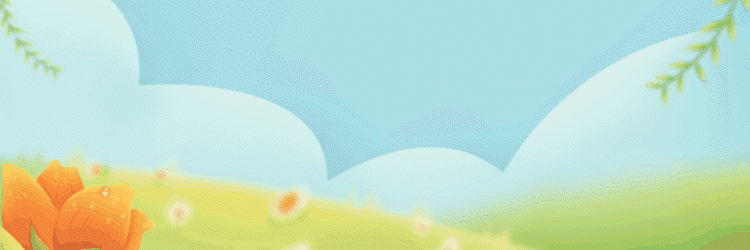


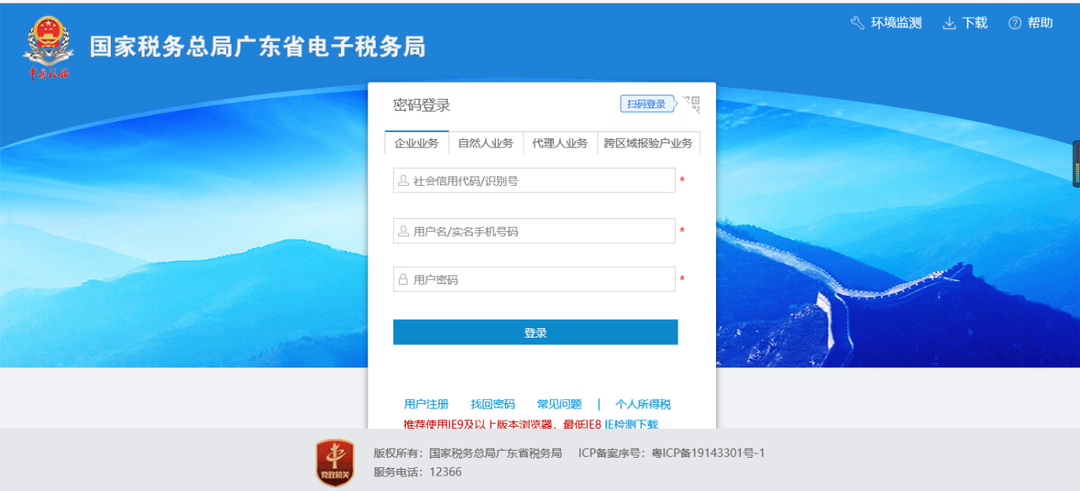
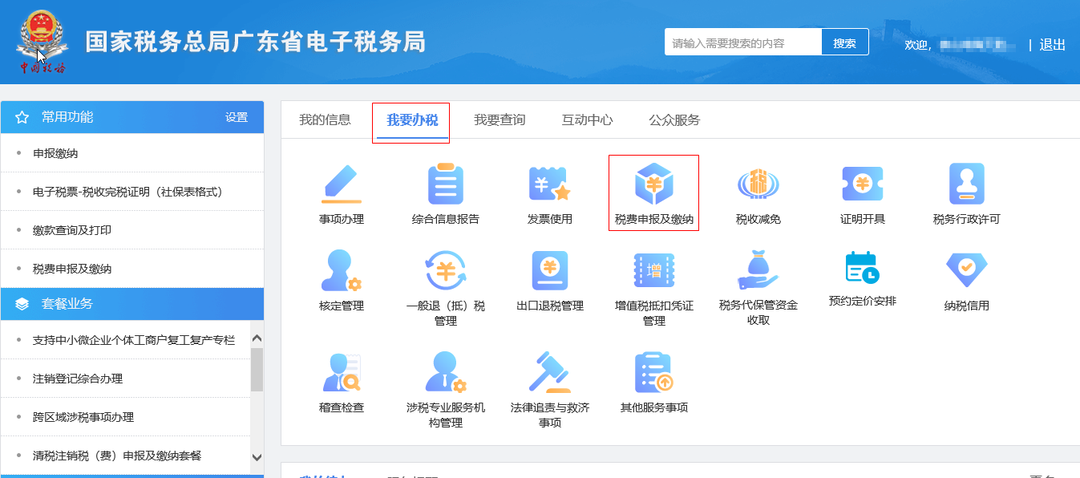
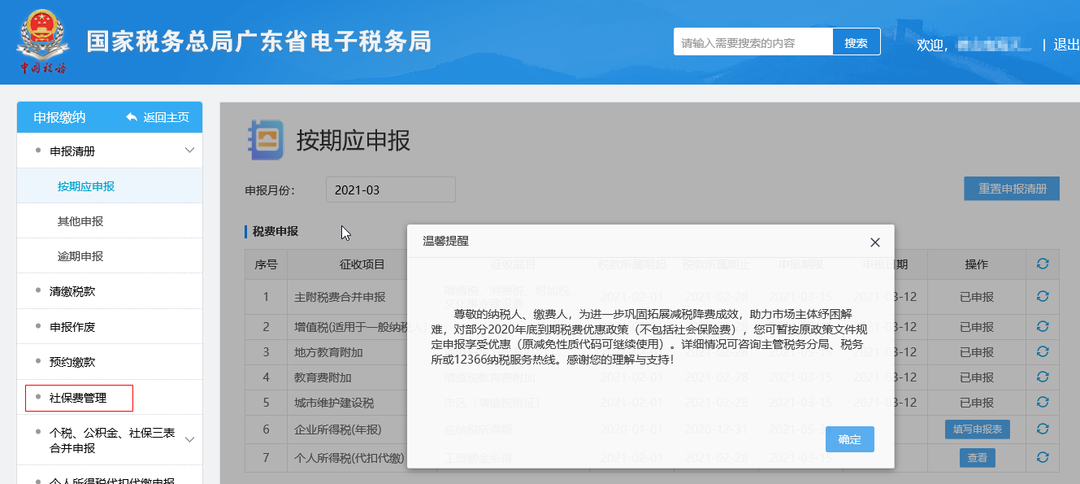
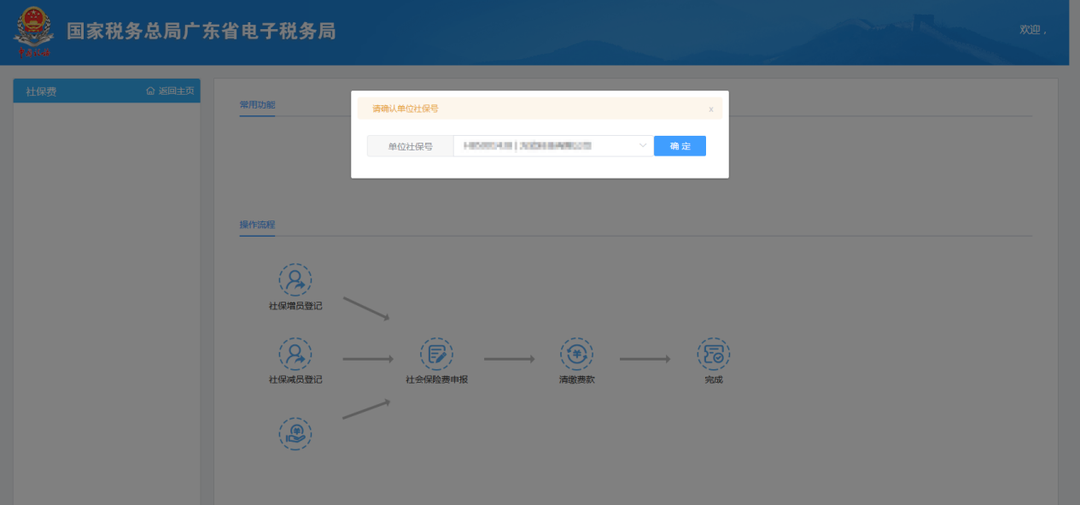

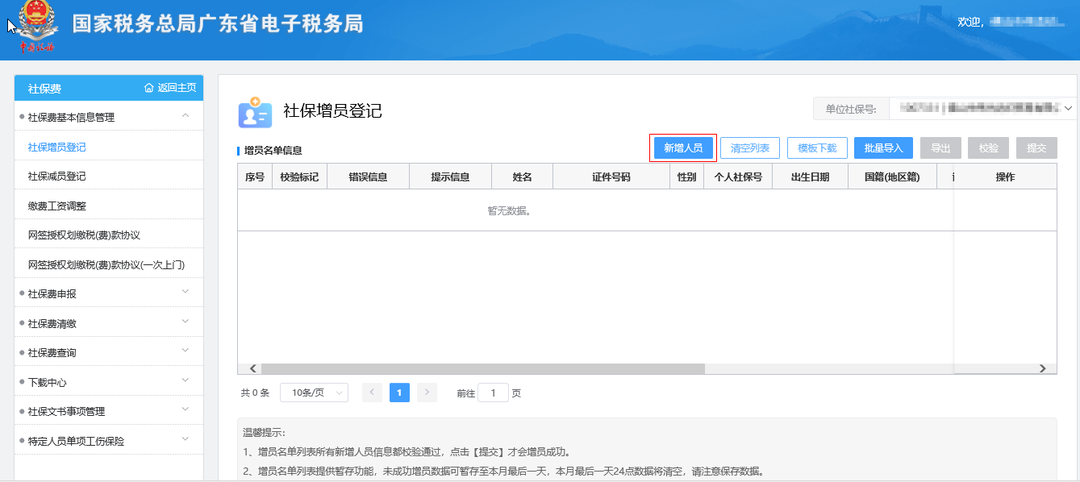
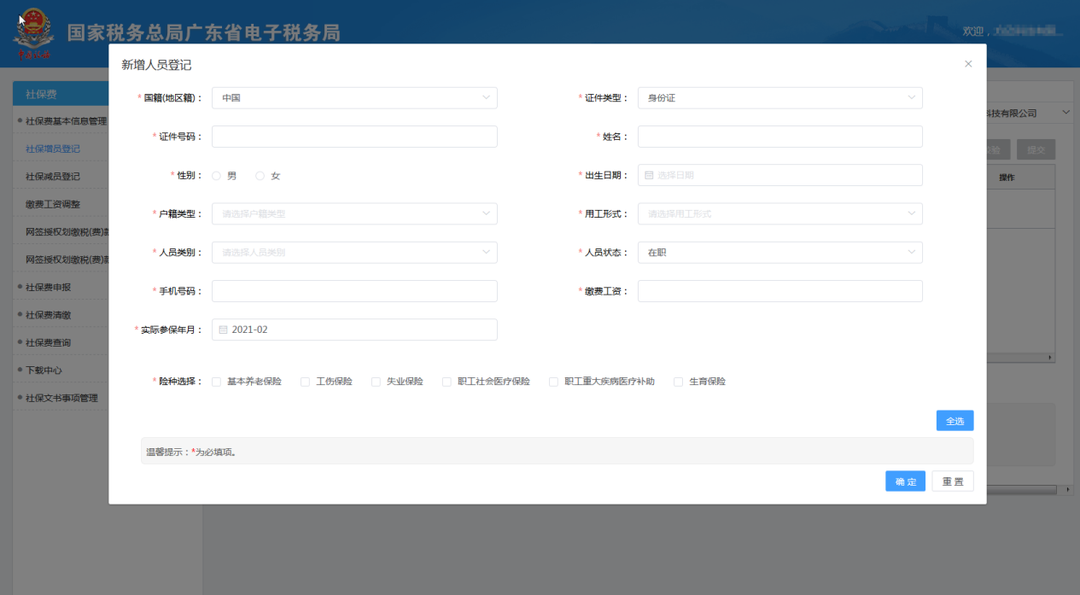
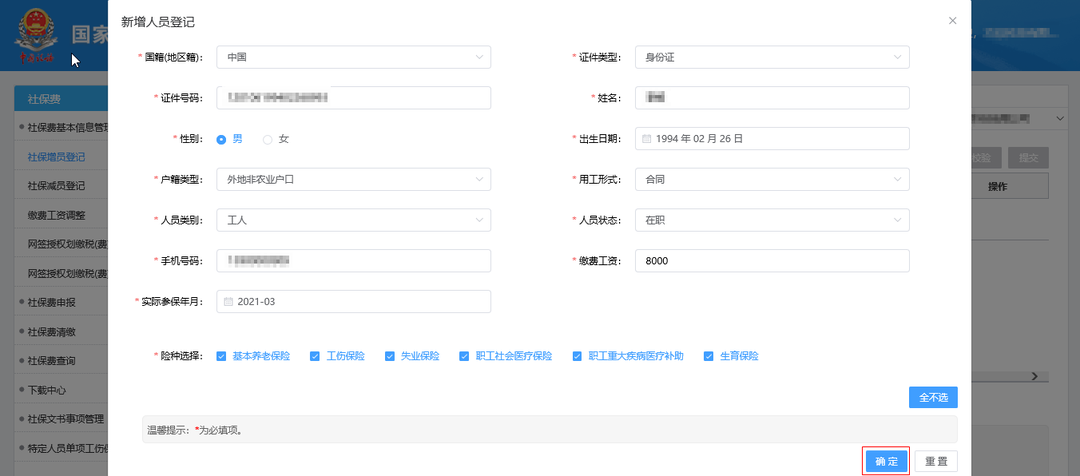
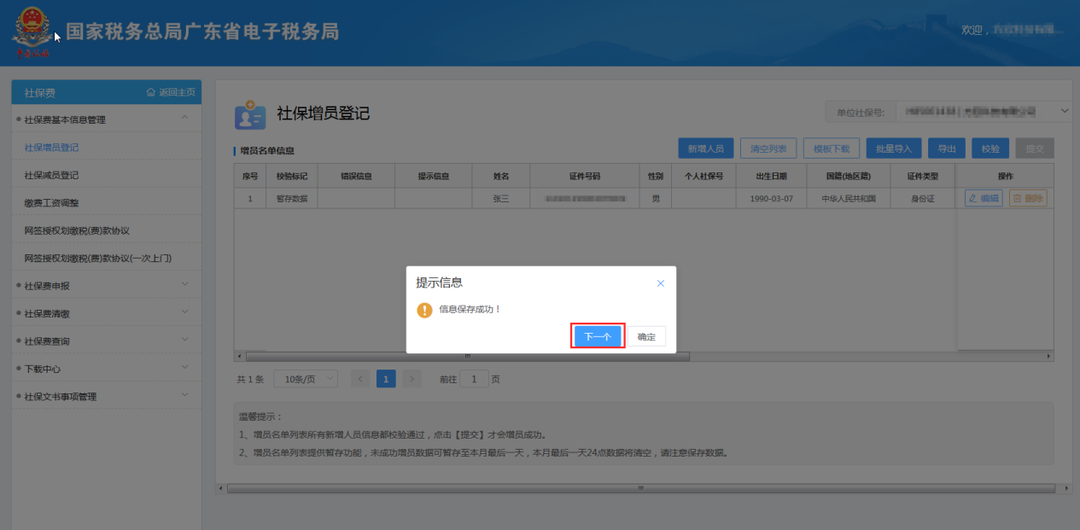
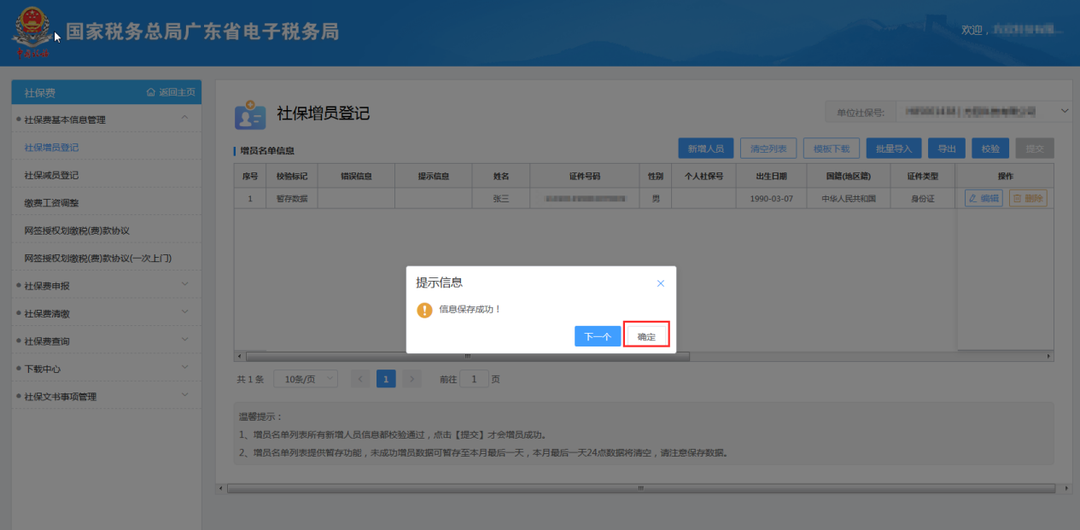
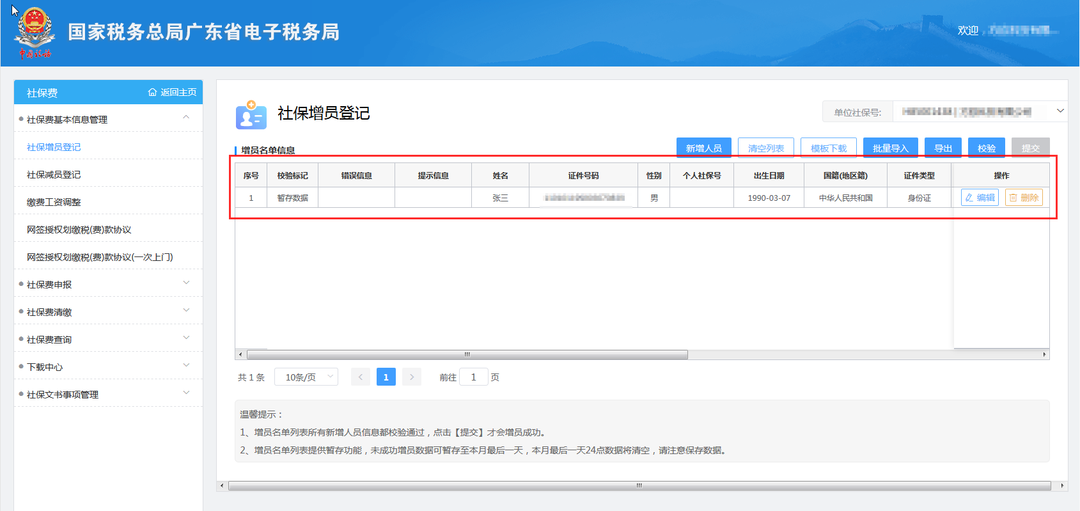
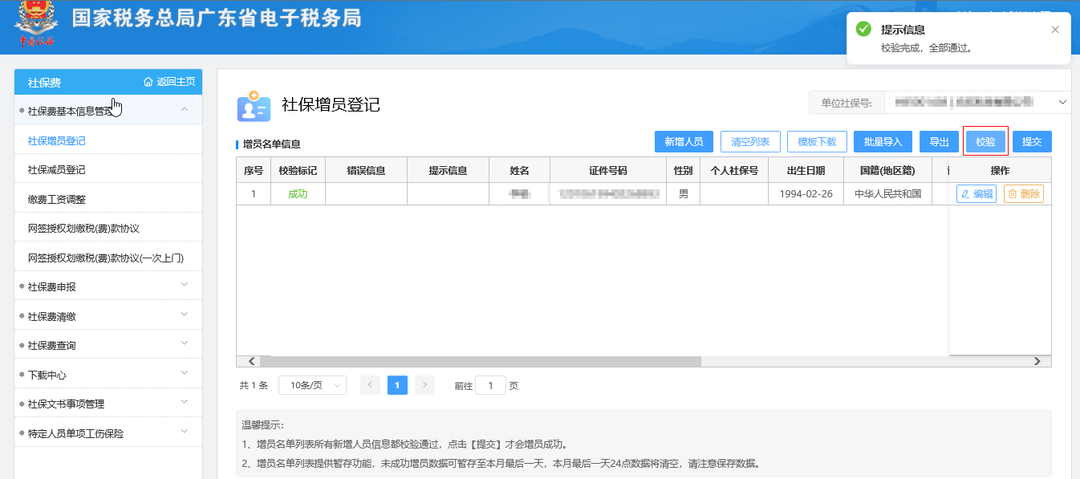
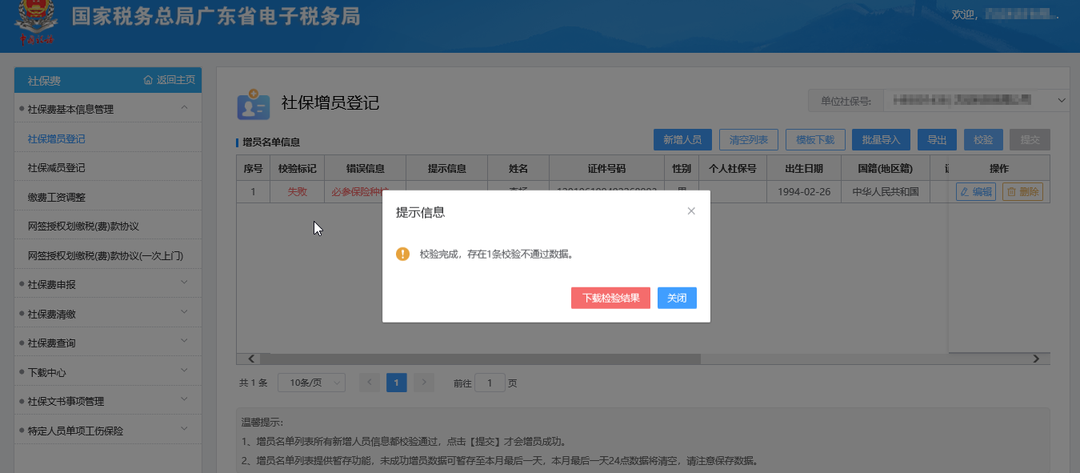
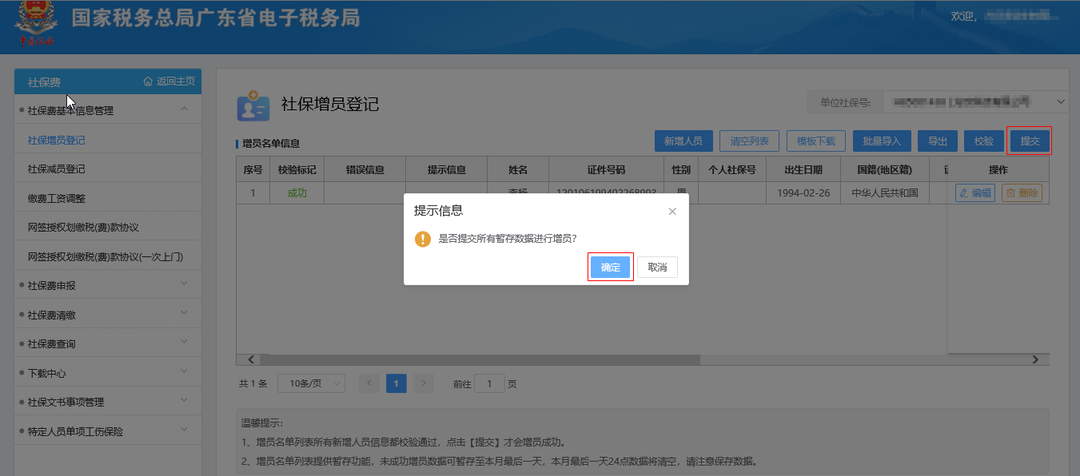
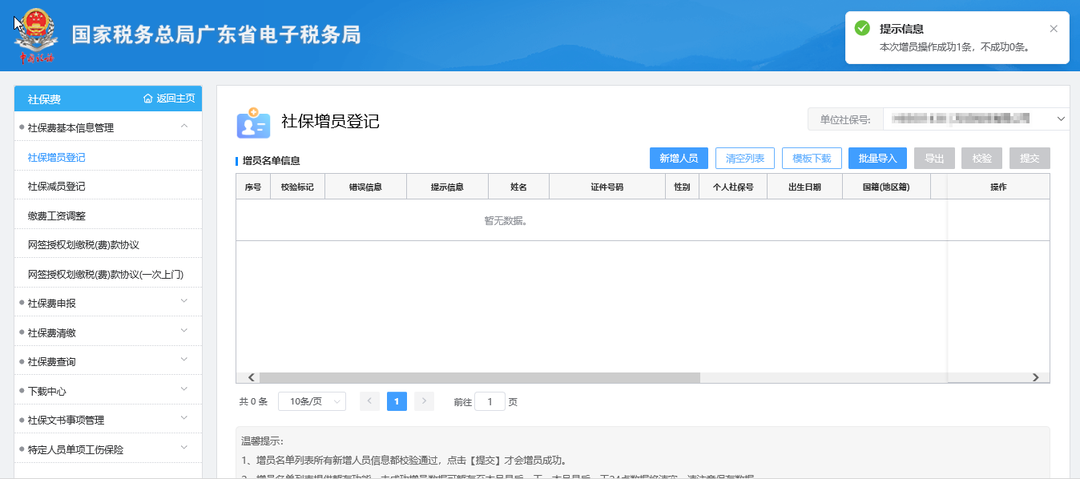



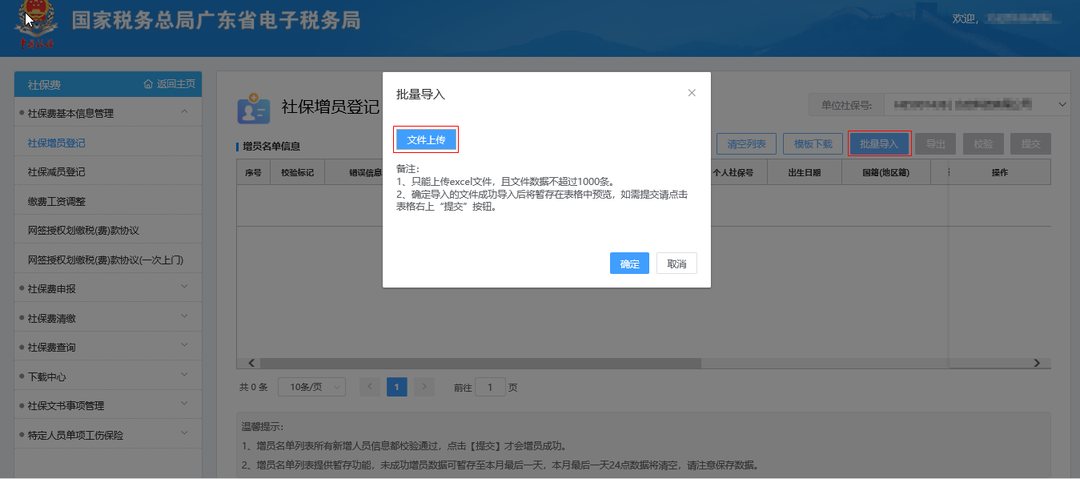
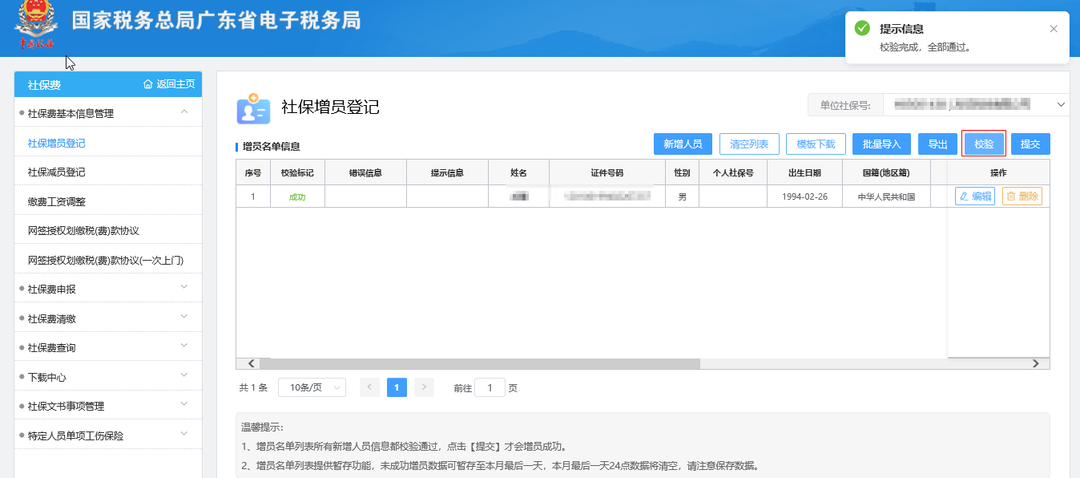
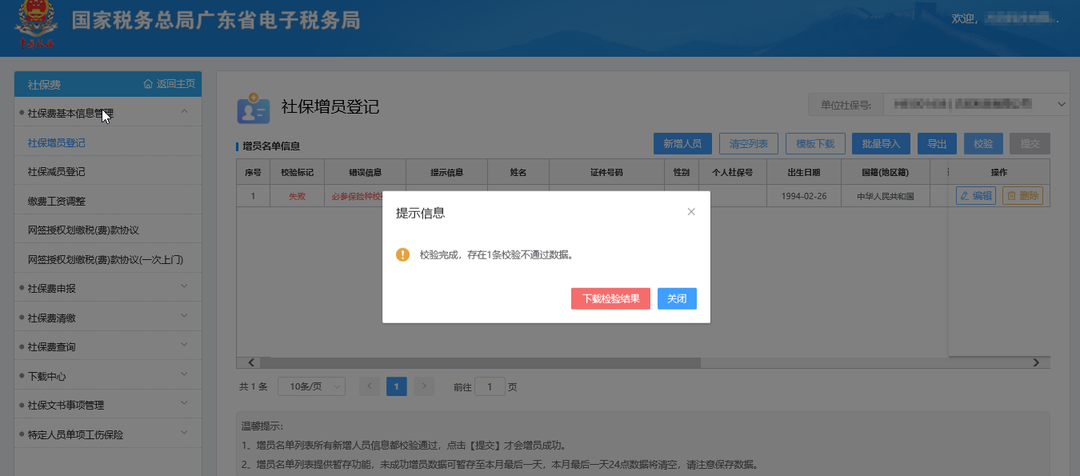
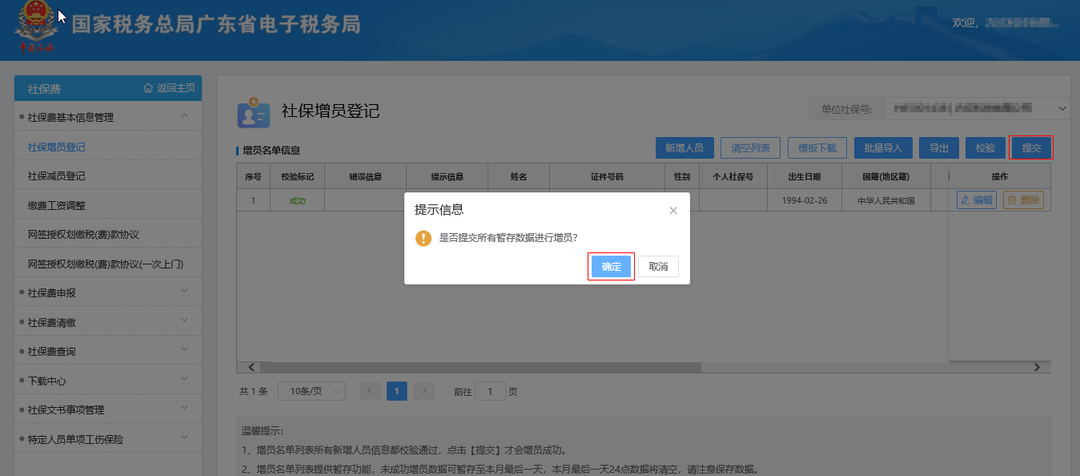
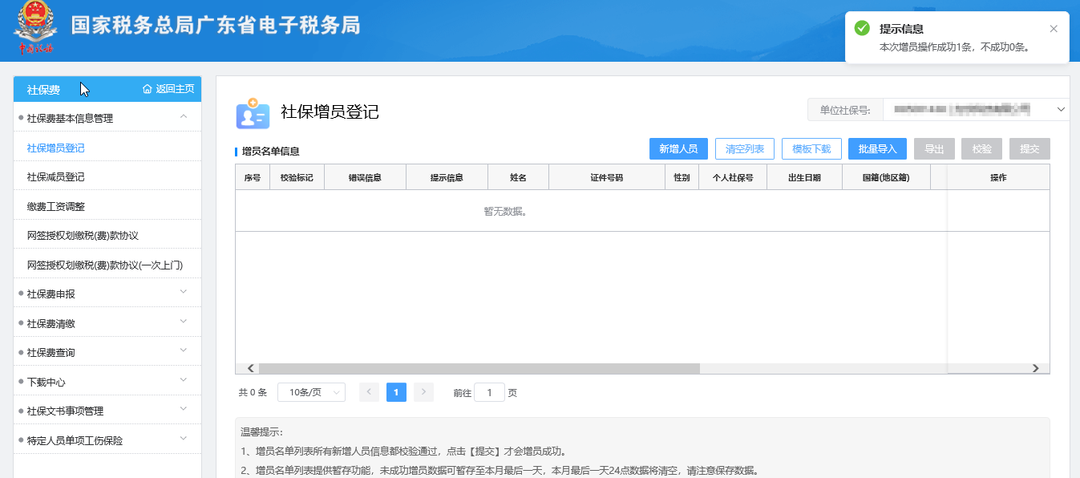


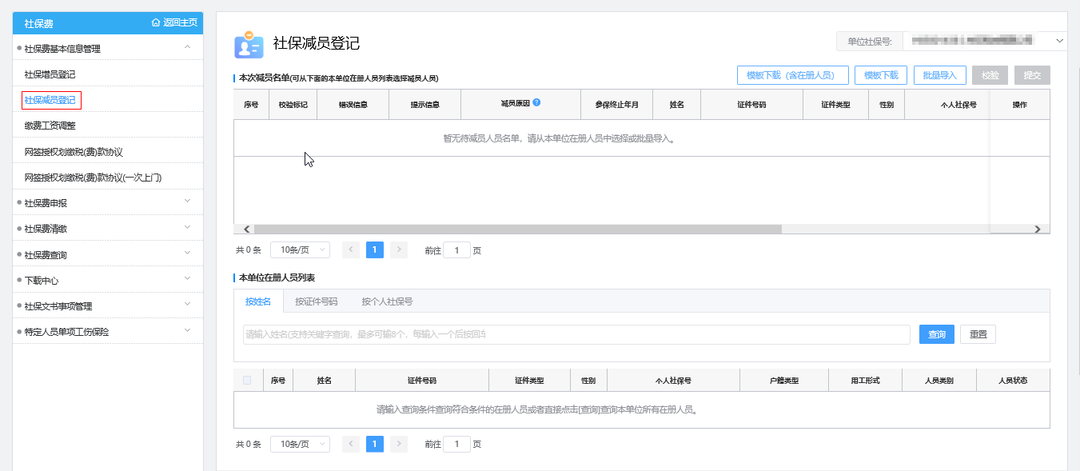 b.点击【查询】按钮可显示本单位所有在册人员明细信息;也可通过查询条件按“姓名”、“证件号码”、“个人社保号”进行精确查询本单位在册人员信息;
b.点击【查询】按钮可显示本单位所有在册人员明细信息;也可通过查询条件按“姓名”、“证件号码”、“个人社保号”进行精确查询本单位在册人员信息;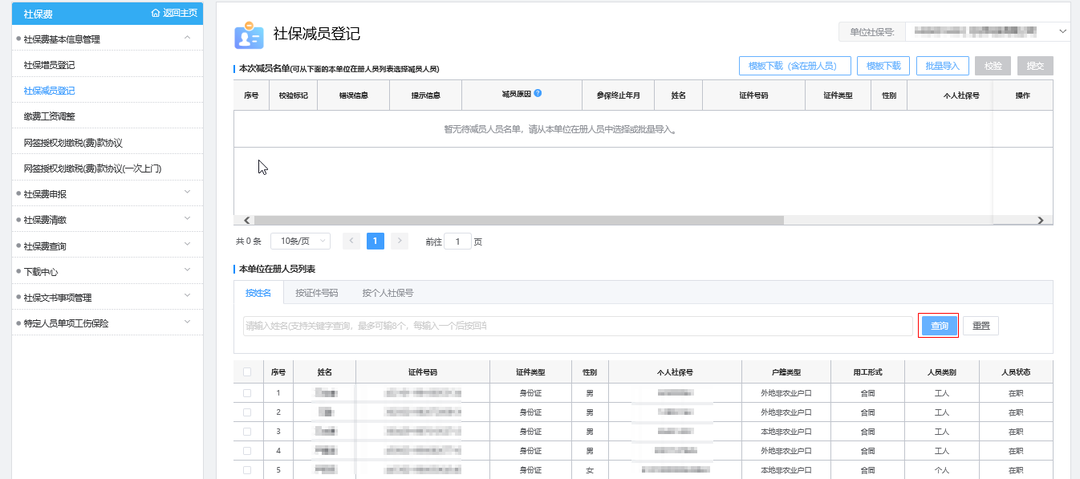
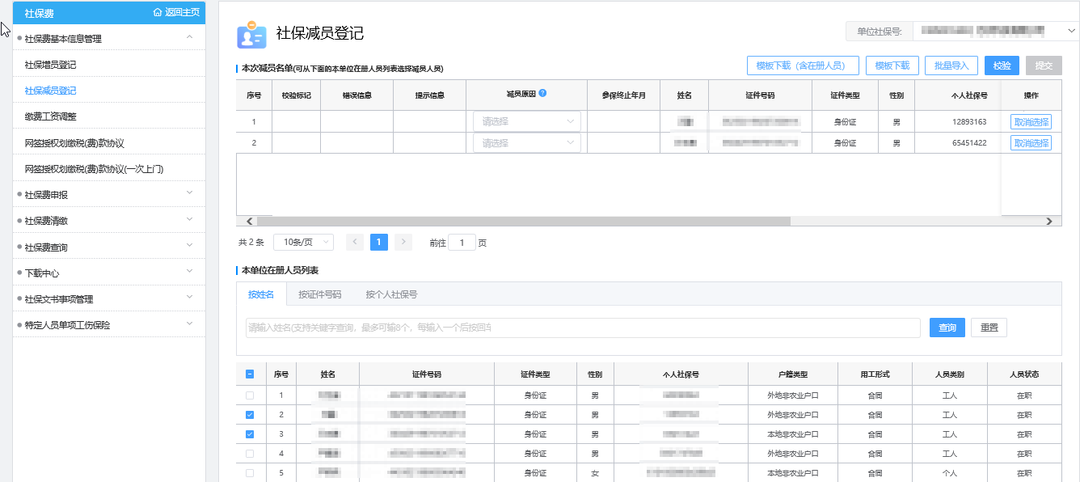
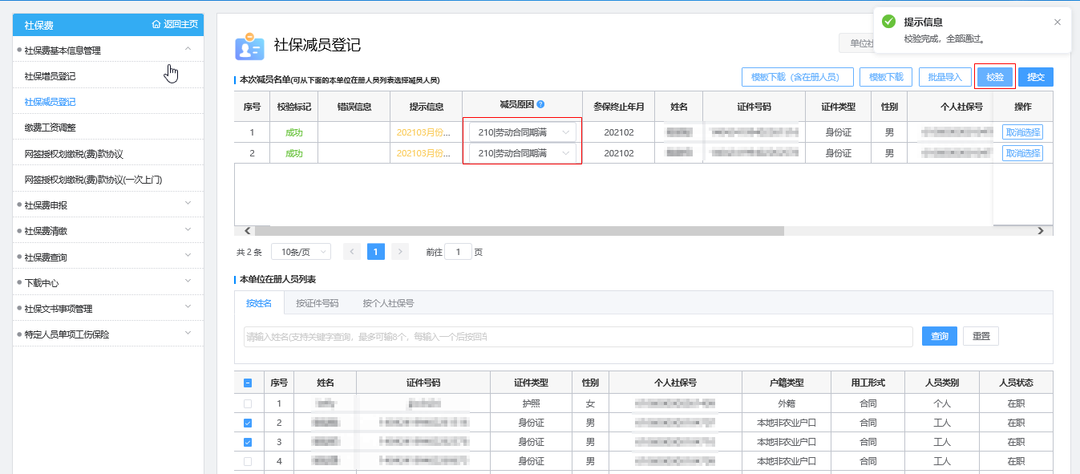
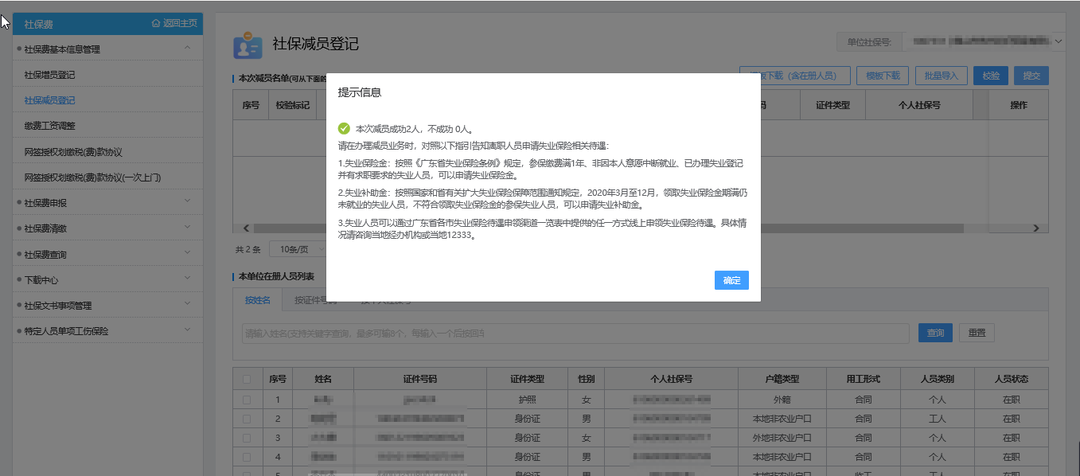

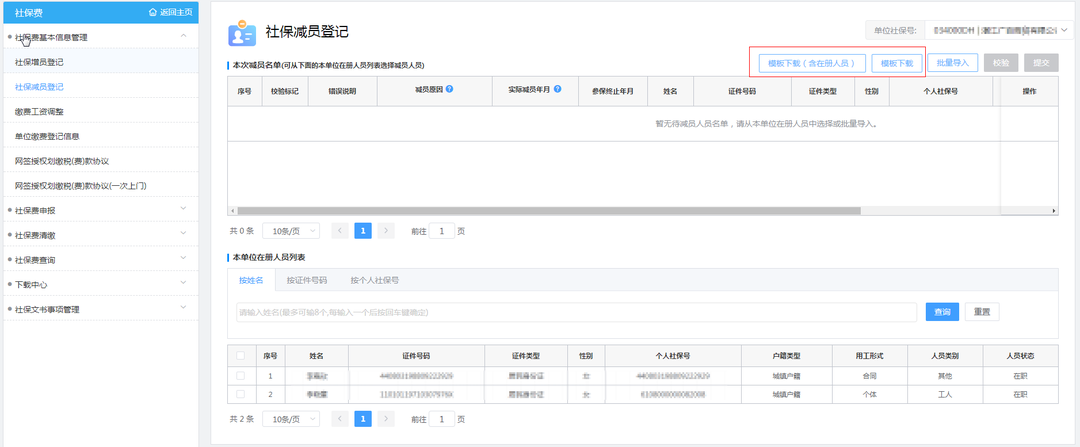
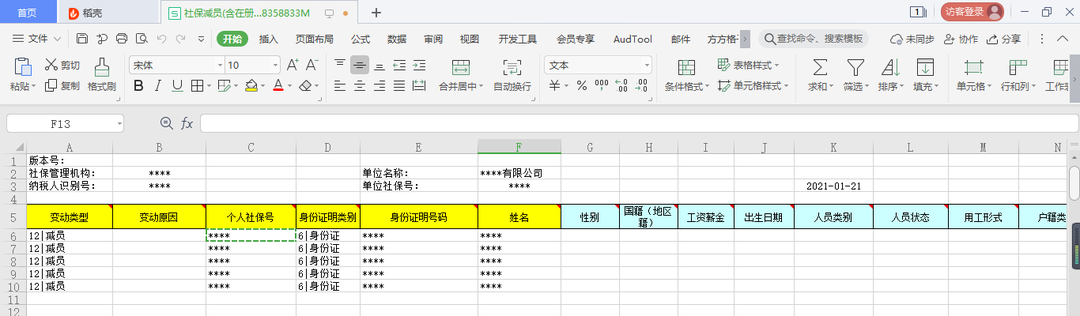
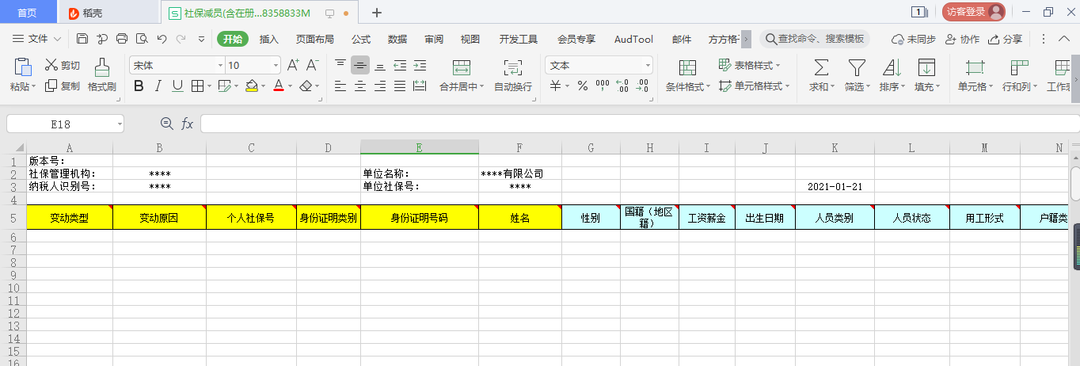
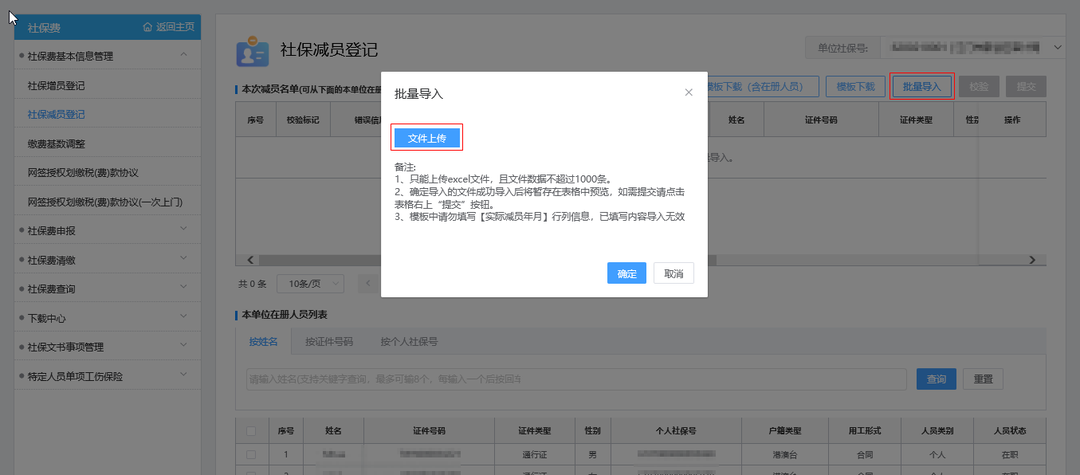 c. 在【本次减员名单】预览上传的减员信息,确认无误后,点击【校验】,系统校验【本次减员名单】的待减员信息,若校验成功,返回提示:“校验完成,全部通过。”;若校验不成功,则返回具体的“错误说明”;
c. 在【本次减员名单】预览上传的减员信息,确认无误后,点击【校验】,系统校验【本次减员名单】的待减员信息,若校验成功,返回提示:“校验完成,全部通过。”;若校验不成功,则返回具体的“错误说明”;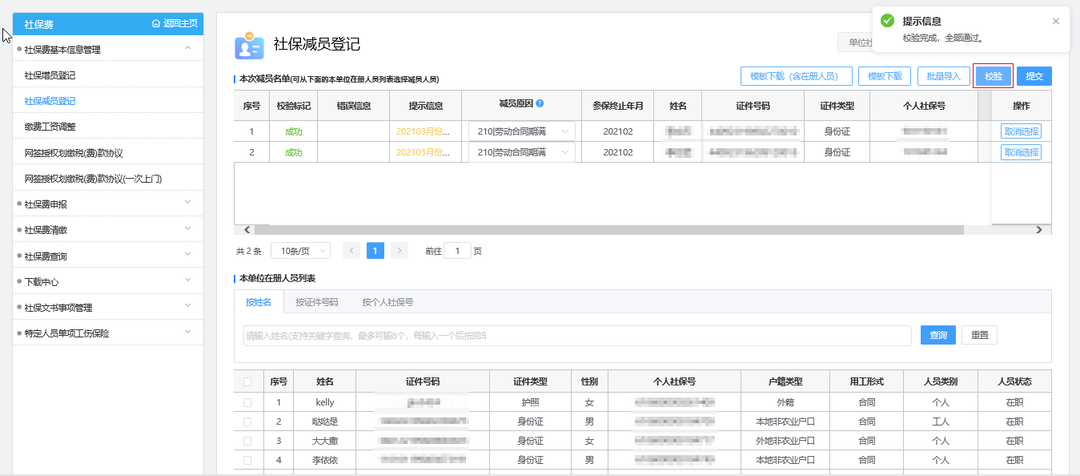 d.校验成功后,点击【提交】弹出“提交确认”对话窗口,点击【确定】,弹出“减员成功”窗口,则为减员成功,同时在本单位在册人员减掉提交人员;
d.校验成功后,点击【提交】弹出“提交确认”对话窗口,点击【确定】,弹出“减员成功”窗口,则为减员成功,同时在本单位在册人员减掉提交人员;